修復 Nexus Mod Manager 安裝過程中出現的問題
已發表: 2022-06-08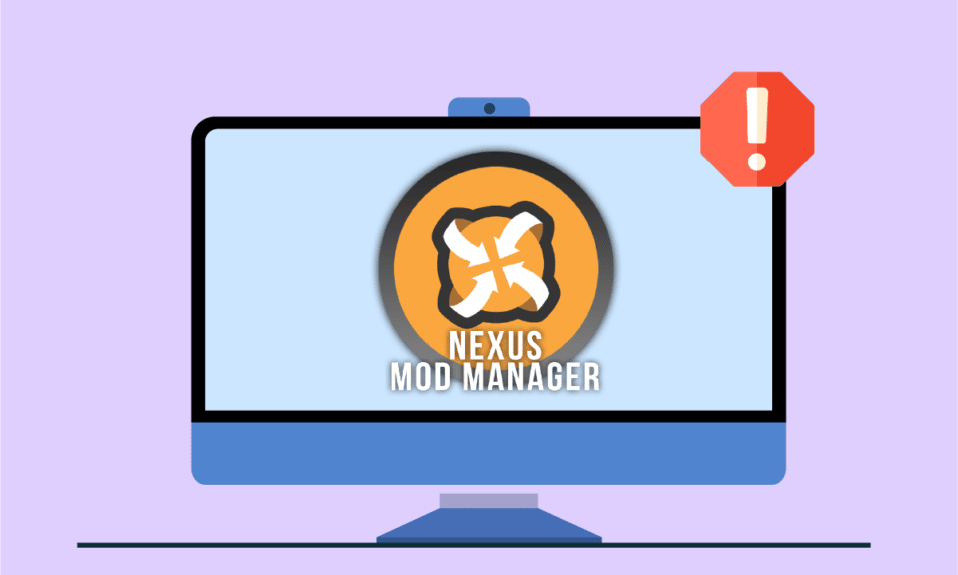
您剛剛更改了遊戲並創建了一個您喜歡的專屬模組。 當您嘗試使用著名的 NMM 玩 mod 時,您將無法玩遊戲。 相反,您會收到以下消息,說明 Nexus Mod Manager 在安裝過程中出現問題。 任何 Gamer 兼 Coder 的麻煩事,不是嗎? 安裝過程中發生的 NMM 問題是所有普通用戶的常見問題。 NMM沒有安裝mod的問題可以通過修復NMM中的問題並配置其他設置來糾正。 本文介紹了使用 NMM 解決問題的方法,在解決問題後,您可以使用 NMM 輕鬆安裝模塊。
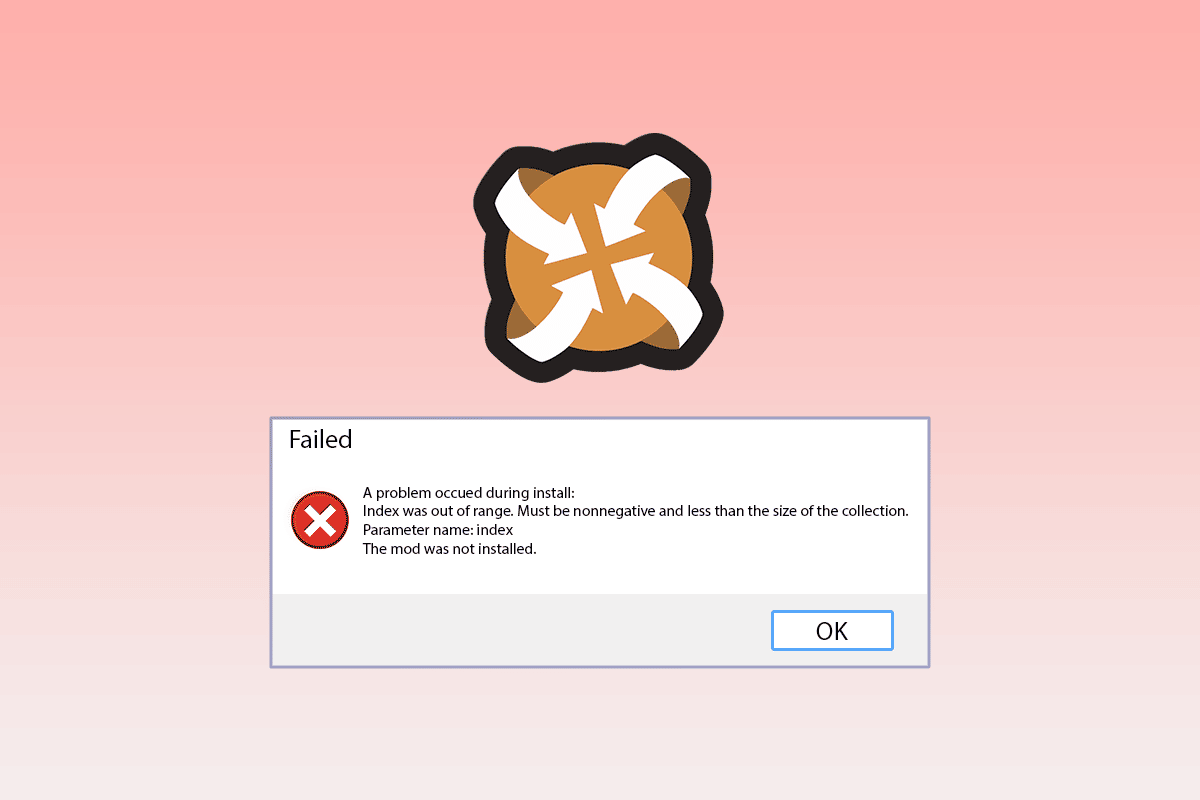
內容
- 如何修復 Nexus Mod Manager 在 Windows 10 中安裝過程中出現的問題
- 方法一:基本故障排除方法
- 方法2:安裝在不同的驅動器上
- 方法 3:與 NXM URL 關聯
- 方法四:以管理員身份運行 NMM
- 方法5:清除緩存文件
- 方法 6:更新 Nexus Mod Manager
- 方法 7:重新安裝 Nexus Mod Manager
- 方法8:在安全模式下安裝Mod
- 方法 9:修改 Web 瀏覽器首選項
- 方法 10:使用 Vortex
如何修復 Nexus Mod Manager 在 Windows 10 中安裝過程中出現的問題
Nexus Mod Manager 是可用於 Microsoft Windows 平台的開源程序。 NMM 與 Nexus 模組相關聯,您可以使用 NMM 在您的 PC 上安裝遊戲模組。 遊戲模組是在電子遊戲中進行的更改,例如大修。 該模組也可以從各種種子下載,您可以將它們安裝在 NMM 中。 除了使用 PC 玩遊戲外,您還可以使用任何遊戲機在 Nexus Mod Manager 中玩遊戲。
本節列出了您無法使用 NMM 在 PC 上安裝 mod 的可能原因。 通過充分了解問題的原因,您可以在 Nexus Mod Manager 中輕鬆解決問題。
- 在NMM 中安裝您擁有的遊戲 - 當您嘗試使用 NMM 安裝您擁有的遊戲或您所做更改的遊戲版本時,您可能會看到此問題。
- 訪問文件的權限不足 -如果未授予 NMM 訪問指定位置文件的權限,則會出現安裝問題。
- NMM的過時版本 - NMM 的過時版本可能會給您這個問題,您可能無法在過時版本中安裝模塊。
- 可用硬盤存儲空間不足 -由於模組佔用空間高達 10 倍以上,可能會出現分配給 NMM 的存儲空間的問題,並且模組不足以存儲文件。
- Nexus Mod Manager 設置中的錯誤 -如果 NMM 無法接受下載鏈接,則可能會在應用程序中創建錯誤,因此不允許您安裝 mods。
- 瀏覽器設置衝突 - 如果 Web 瀏覽器設置與 Nexus Mod Manager 設置衝突,則可能會出現安裝問題。
方法一:基本故障排除方法
Nexus Mod Manager 在安裝過程中出現的問題可以按照下面基本故障排除部分中的方法解決。 這將清除 NMM 中的所有故障和問題,並修復您 PC 上的其他錯誤。
以下方法將幫助您處理由於安全軟件引起的故障,然後允許您安裝模塊。
1.禁用殺毒軟件
您 PC 上的第三方安全軟件可能會阻止 NMM 訪問您 PC 上的文件。 要解決此問題,您需要禁用 PC 上的防病毒軟件,然後使用 NMM 安裝模塊。 閱讀此處提供的文章,使用此處提供的鏈接禁用 PC 上的防病毒軟件。
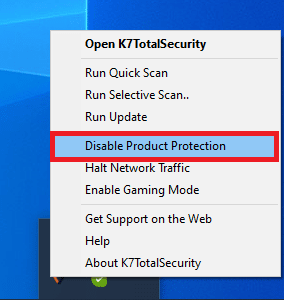
2.禁用Windows Defender
Windows Defender 是 Windows PC 上的默認防病毒引擎,可能會阻止您使用 NMM 安裝 mods。 使用此處提供的鏈接在 Windows 10 中永久禁用 Windows Defender 以解決此問題。
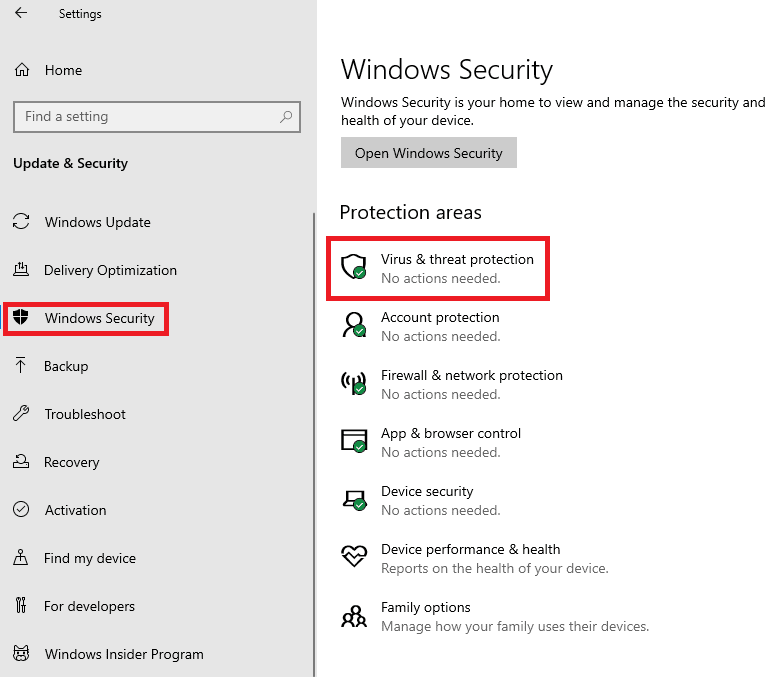
如果問題是由於您的 PC 上的設置引起的,您可以嘗試執行以下方法來修復 Nexus Mod Manager 在安裝過程中出現的問題。
3.清理存儲空間
由於 mod 文件和 NMM 在您的 PC 上佔用了大量空間,您可以嘗試清理一些空間。 閱讀有關在 Windows 10 上釋放硬盤空間的 10 種方法以解決安裝問題的文章。
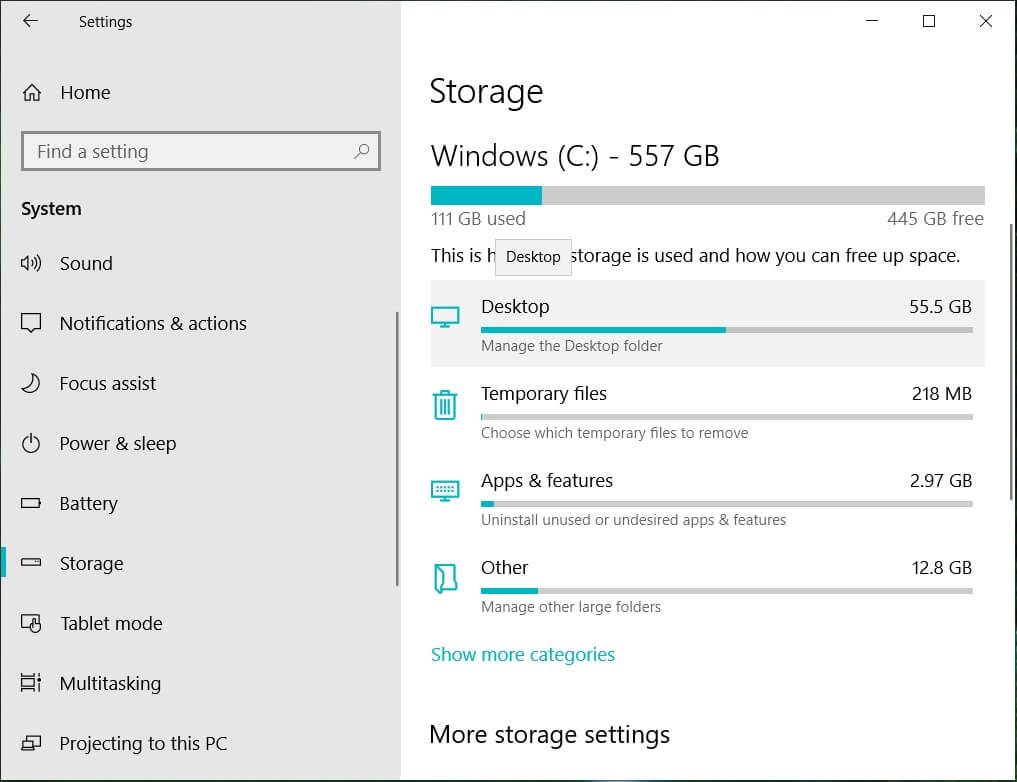
4.執行系統還原
如果 Nexus Mod Manager 在以前版本的 PC 中運行良好,並且您最近所做的配置造成了問題,您可以嘗試通過在 PC 上執行系統還原來解決問題。 閱讀文章以了解如何在 Windows 10 上使用系統還原。
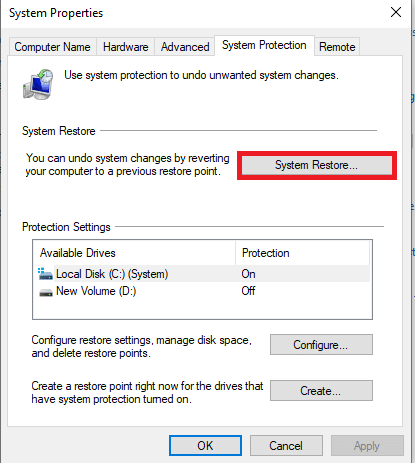
下面描述的方法將幫助您使用 Nexus Mod Manager 上的設置窗口解決問題。
方法2:安裝在不同的驅動器上
Nexus Mod Manager 安裝過程中出現的問題可能是由於分區硬盤空間不足。 要修復此 NMM 在安裝問題期間發生的問題,您可以使用下面給出的步驟選擇另一個硬盤驅動器來安裝 mods。
1. 點擊Windows 鍵,輸入NMM並點擊打開。
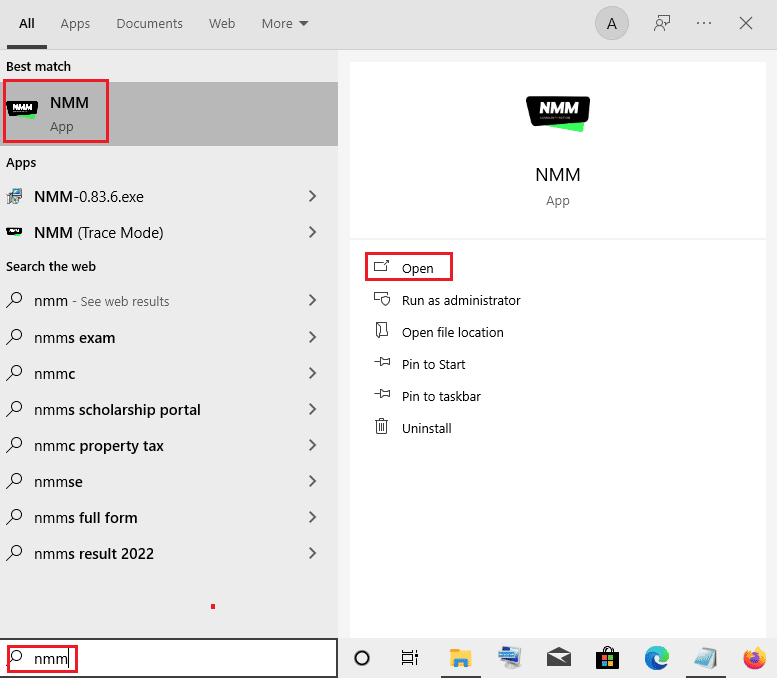
2. 打開設置窗口或主界面上的齒輪按鈕。
3. 在常規選項卡中,單擊臨時路徑目錄部分中的三個水平點按鈕。
4. 在文件資源管理器中選擇不同的分區驅動器,然後單擊確定按鈕保存更改。
5. 最後,重新啟動Nexus Mod Manager並嘗試再次安裝 mod。
注意:您也可以在本地磁盤 (C:) > Program Files中選擇Nexus Mod Manager在Windows Explorer中,同時按Ctrl + X 鍵剪切文件夾,然後同時按 Ctrl + V 鍵將文件夾粘貼到不同的硬盤。
另請閱讀:修復 Nexus Mod Manager 登錄錯誤
方法 3:與 NXM URL 關聯
如果 NXM URL 未與要安裝的 mod 關聯,您可能會在 Nexus Mod Manager 中看到安裝問題期間出現問題。 您需要啟用此選項來修復 NMM 上的問題。
1. 從 Windows 搜索欄中啟動Nexus Mod Manager應用程序。
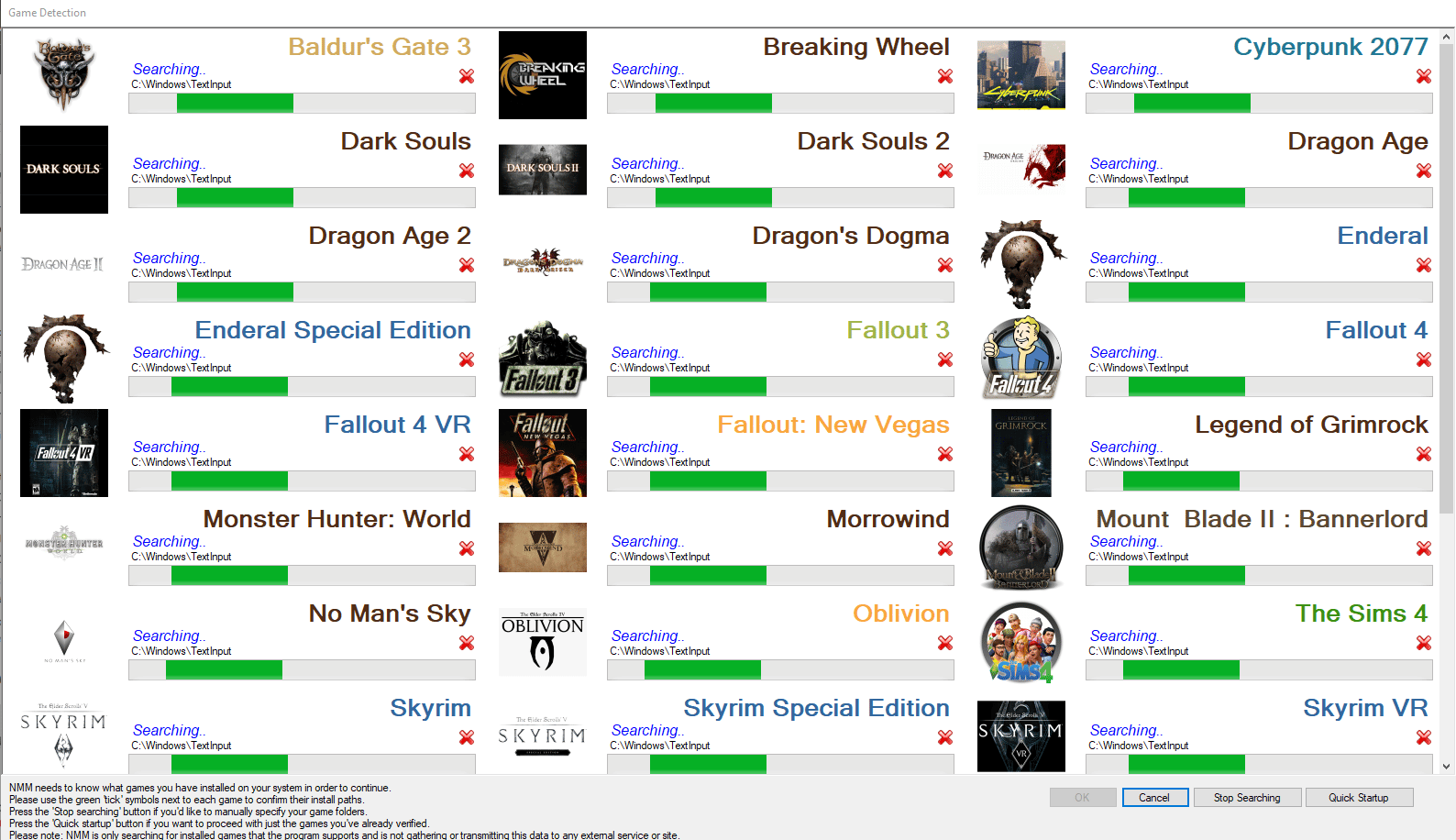
2. 打開設置窗口或主界面上的齒輪按鈕。
3. 在常規選項卡中,選擇關聯部分中的與 NXM URL 關聯選項,然後單擊確定按鈕。
注意:如果該選項顯示為灰色,請以管理員身份運行 Nexus Mod Manager,然後重複該步驟。
方法四:以管理員身份運行 NMM
在大多數情況下,NMM 可能沒有被授予管理權限,您可能會看到 Nexus Mod Manager 在安裝問題期間出現問題。 您需要以管理員身份運行 Nexus Mod Manager 並授予在 NMM 上安裝 mod 的權限。
1. 通過在 Windows 搜索欄中鍵入並單擊應用結果右側窗格中的打開文件位置選項來啟動 Nexus Mod Manager。
2.右鍵單擊Nexus Mod Manager的可執行文件,然後單擊列表中的Properties選項。
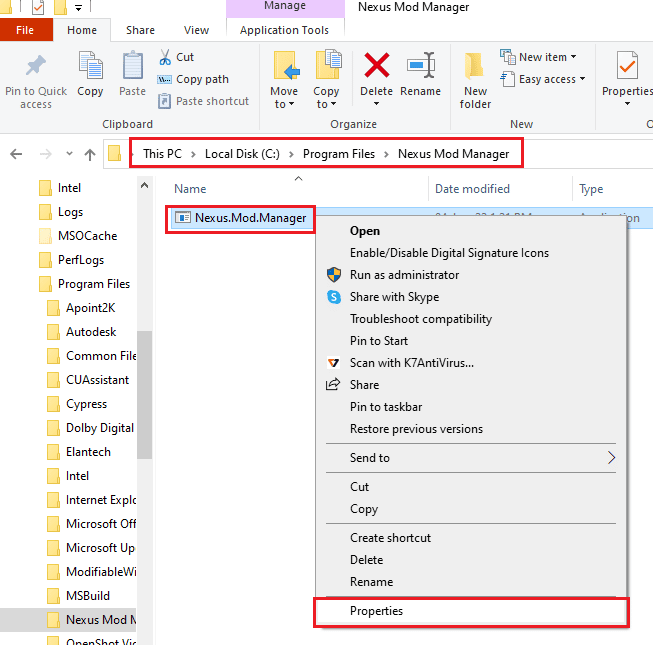
3. 移至兼容性選項卡並在設置部分中選擇以管理員身份運行此程序選項。
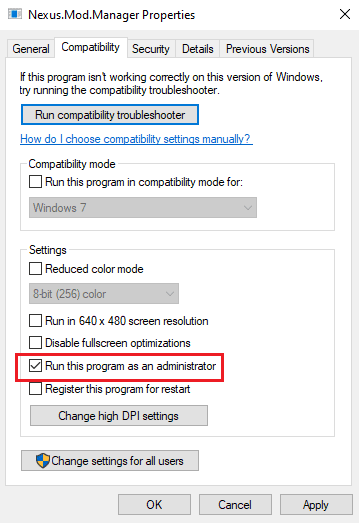
4. 單擊應用,然後單擊確定按鈕以管理員身份運行 NMM 應用程序。
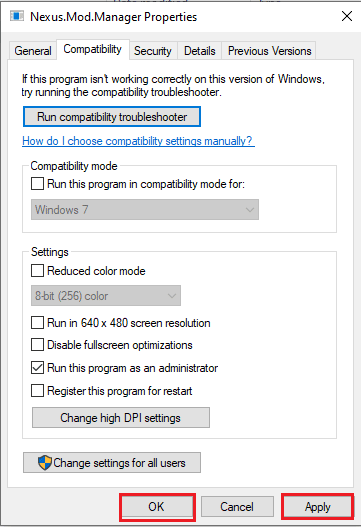
5. 啟動Nexus Mod Manager並嘗試在應用程序上重新安裝 mod。
另請閱讀:修復 Steam 創意工坊不下載模組
方法5:清除緩存文件
緩存文件可讓您減少應用程序和模組的啟動時間。 但是,過多的緩存文件會給 Nexus Mod Manager 帶來安裝問題。 您可以使用該方法清除PC上與NMM關聯的緩存文件,以修復NMM在安裝過程中出現的問題。
1. 同時按下Windows + R 鍵啟動運行對話框。
2. 輸入%temp%並按Enter 鍵打開Temp文件夾。
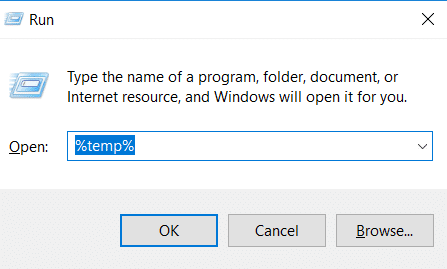
3. 選擇文件夾中的所有文件,然後按Delete鍵清除緩存文件。
注意:選中頂部視圖選項卡中的隱藏項目框也可以刪除隱藏文件。
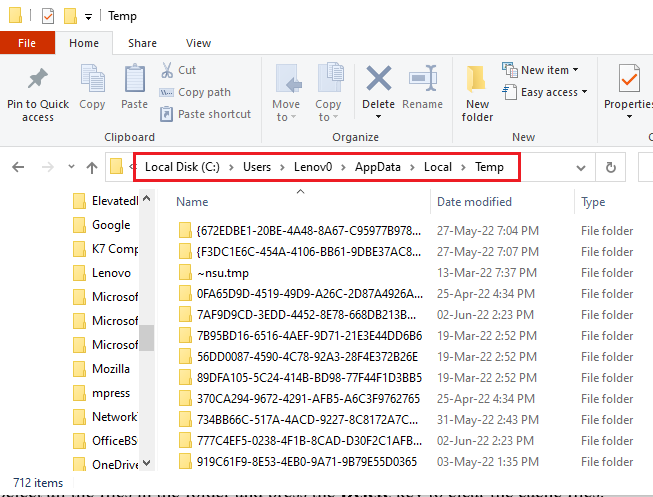

方法 6:更新 Nexus Mod Manager
使用過時的 Nexus Mod Manager 安裝 mod 可能會導致問題。 要解決此問題,您需要更新 PC 上的 NMM。 按照以下步驟更新 Nexus Mod Manager。
1. 打開Nexus Mod 管理器。
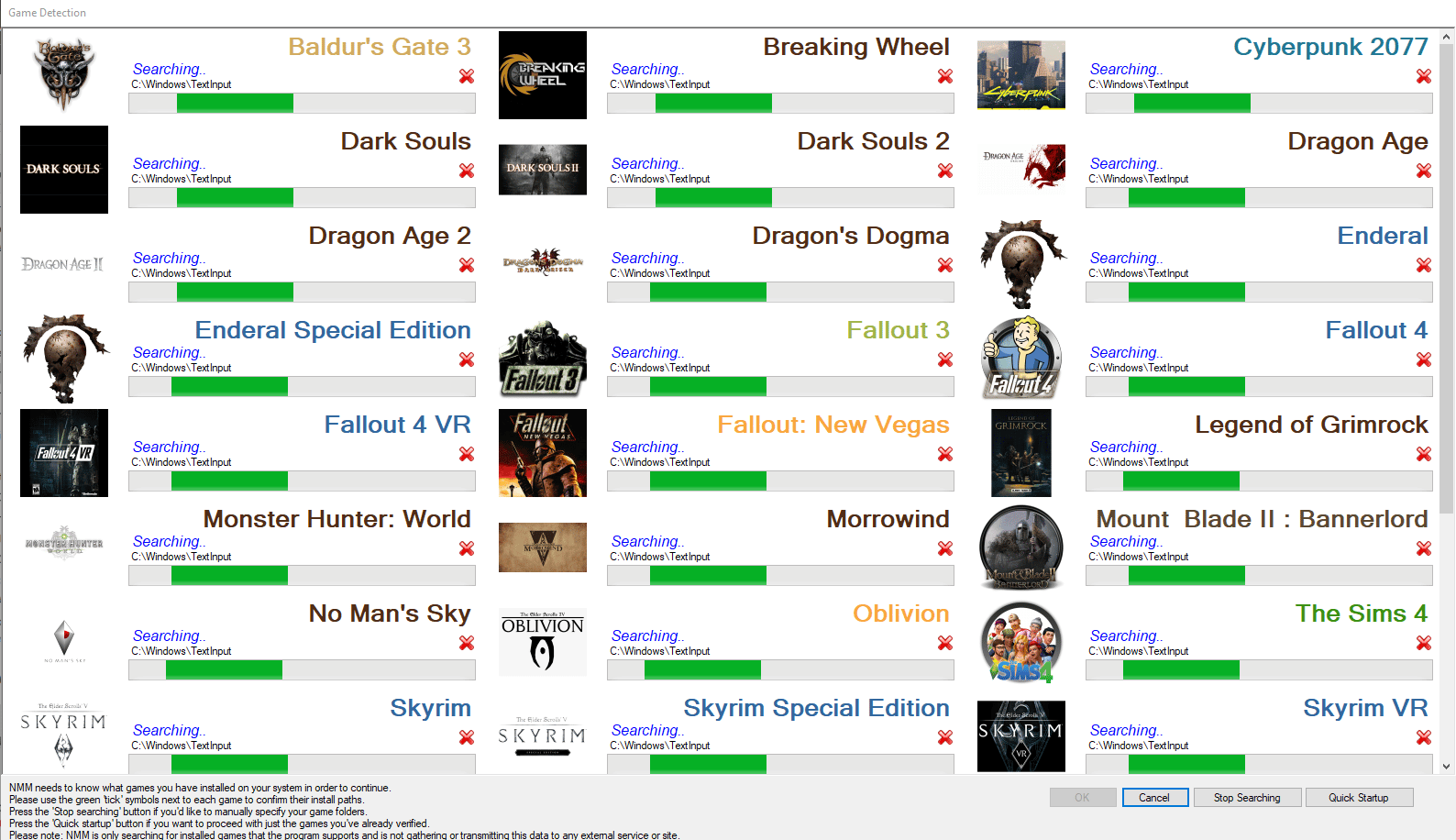
2. 現在,單擊確定按鈕。 mod 管理器將檢查更新。
3. 如果有可用更新,請單擊更新按鈕。 mod管理器將被更新。
注意:如果應用程序更新選項卡似乎無法正常運行,您需要從其官方網站手動下載並安裝最新版本。
4. 手動更新:如果你運行的是 0.60.x 或更高版本,你應該下載 0.65.0 或者如果你使用的是 Nexus Mod Manager 0.52.3,你需要升級到 0.52.4。
另請閱讀:修復 GTA 5 遊戲內存錯誤的 5 種方法
方法 7:重新安裝 Nexus Mod Manager
如果上述方法無法解決安裝問題,您可以嘗試卸載-重新安裝選項來修復 Nexus Mod Manager 在安裝過程中出現的問題。
步驟 I:卸載 Nexus Mod Manager
第一步,您需要使用控制面板應用程序卸載 PC 上現有的 Nexus Mod Manager 並刪除所有相關文件。 請按照以下方法中的步驟從您的 PC 中卸載該應用程序。
1. 通過在 Windows 搜索欄中鍵入來啟動 PC 上的控制面板。 點擊打開。
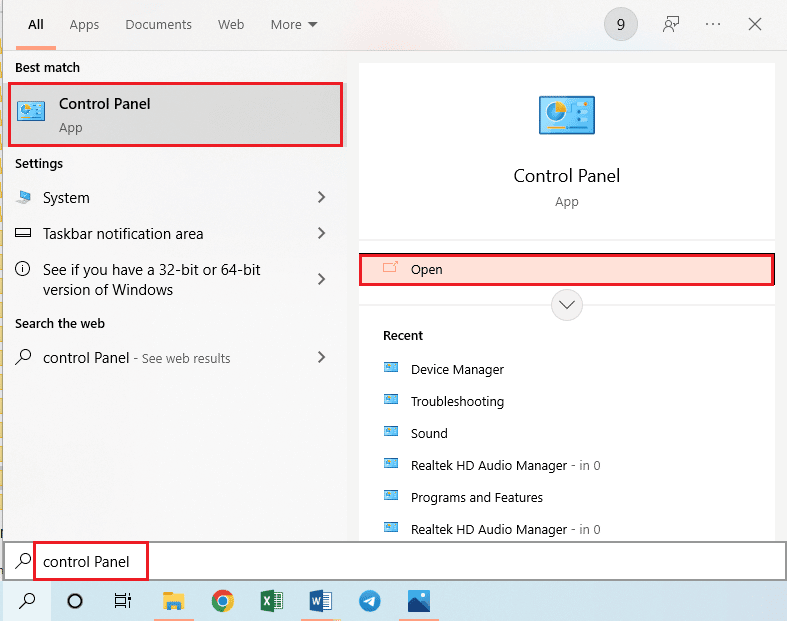
2. 設置查看方式 > 類別,然後單擊程序部分中的卸載程序。
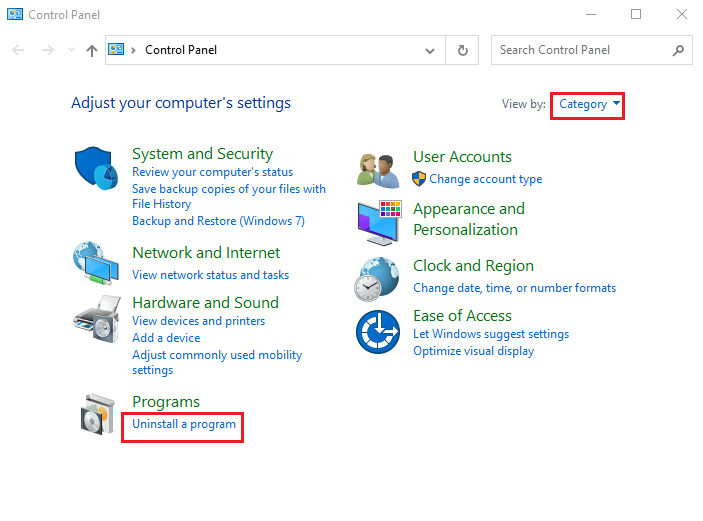
3. 在列表中選擇Nexus Mod Manager ,然後單擊頂部欄上的卸載按鈕。
4. 按照嚮導上的屏幕說明卸載 NMM,然後單擊是按鈕以完全刪除適用於 Windows 的 Nexus Mod Manager。
5. 按Windows + E鍵啟動Windows 資源管理器並導航到本地磁盤 (C:) > 程序文件的位置路徑。
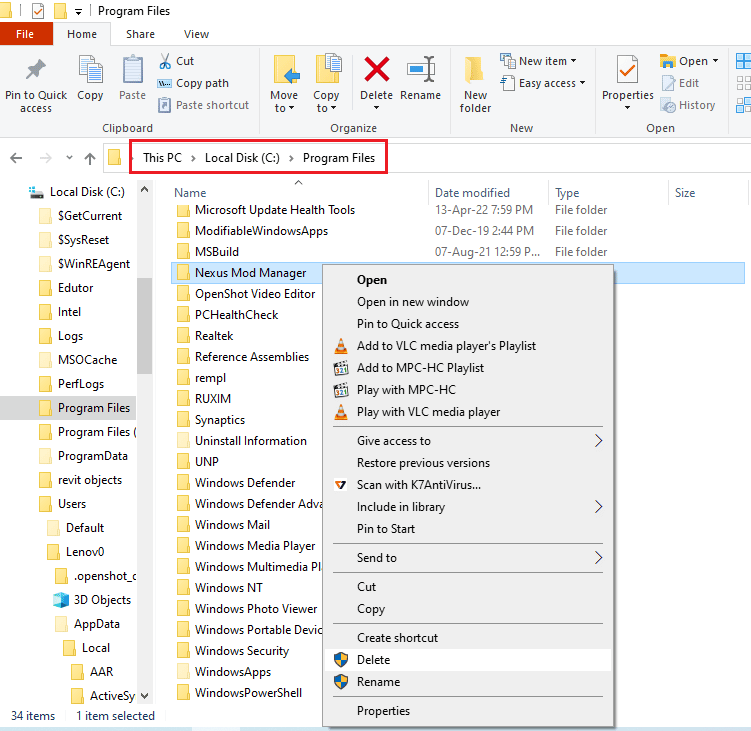
6. 選擇Nexus Mod Manager文件夾,右鍵單擊該文件夾,然後單擊列表中的刪除選項。

7. 按Windows鍵,單擊電源按鈕,然後單擊重新啟動選項以重新啟動您的 PC。
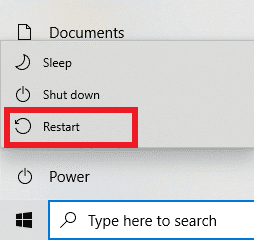
第二步:重新安裝 Nexus Mod Manager
NMM 已被 GitHub 接管,他們提供應用程序的常規版本。 您必須安裝最新版本才能修復 Nexus Mod Manager 在安裝過程中出現的問題。
1. 在您的默認網絡瀏覽器上打開 Nexus Mod Manager 的官方網站。
2.點擊Assets部分菜單中的NMM-0.83.6.exe文件安裝Nexus Mod Manager。
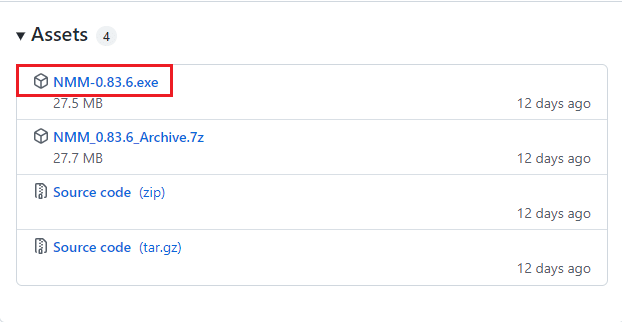
3. 按照屏幕上的說明在您的 PC 上安裝 NMM。
另請閱讀:如何卸載 Steam 遊戲
方法8:在安全模式下安裝Mod
如果您無法在常規模式下在 NMM 中安裝模組,您可以嘗試進入安全模式安裝模組。 這樣,Nexus Mod Manager 在安裝過程中出現的問題就可以輕鬆解決。
第 I 步:啟動進入安全模式
您需要將 PC 啟動到安全模式以解決 NMM 和 mod 文件上的問題。 使用此處提供的鏈接閱讀有關如何將 PC 引導至安全模式的文章。
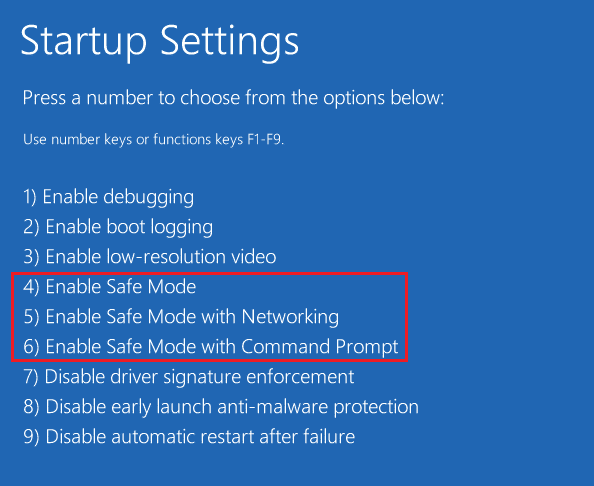
第二步:在 NMM 上安裝 Mod
進入安全模式後,運行 Nexus Mod Manager 並安裝有問題的 mod 或在常規模式下無法安裝的 mod。 安裝完成後,退出安全模式並重新啟動PC以修復NMM在安裝過程中出現的問題。
方法 9:修改 Web 瀏覽器首選項
Web 瀏覽器中的首選項應與 NMM 應用程序保持一致。 要修復 Nexus Mod Manager 在安裝過程中出現的問題,您需要確保正確選擇了首選項。 在此方法中,我們將使用Mozilla Firefox作為默認 Web 瀏覽器並修改瀏覽器上的設置。
1. 按Windows 鍵,鍵入Mozilla Firefox ,然後單擊打開。
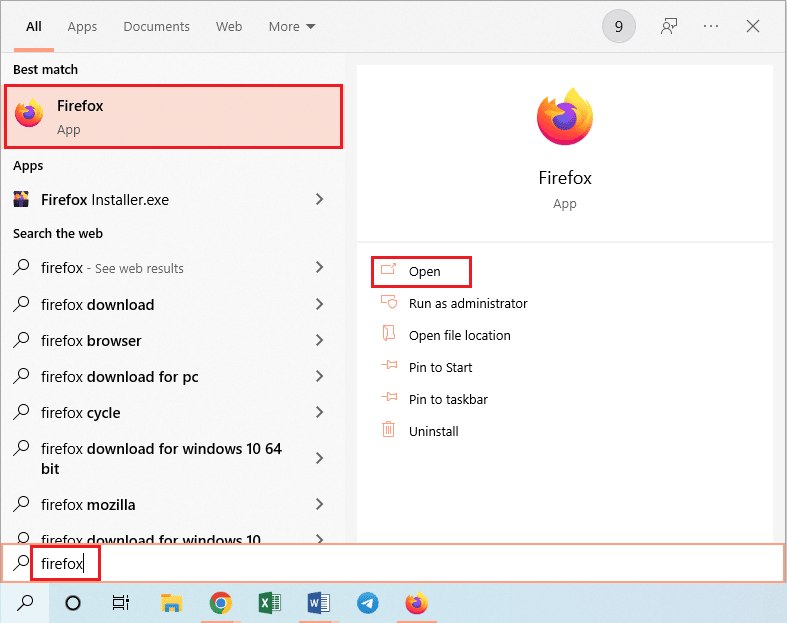
2. 點擊首頁右上角三橫線表示的打開應用程序菜單,點擊列表中的設置選項。
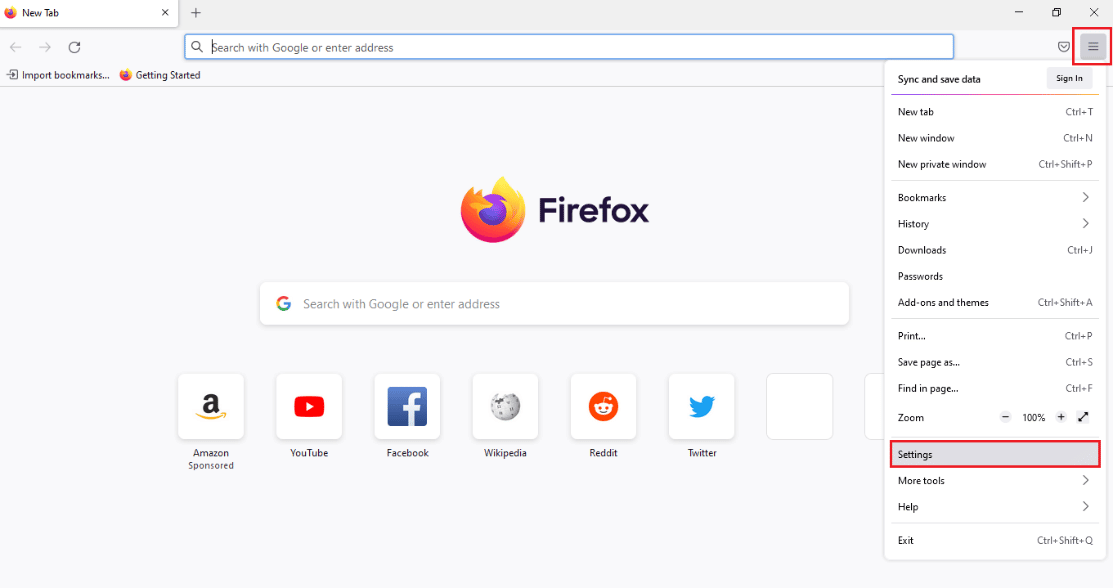
3. 然後,單擊左側窗格中的常規選項卡,並滾動到應用程序部分。
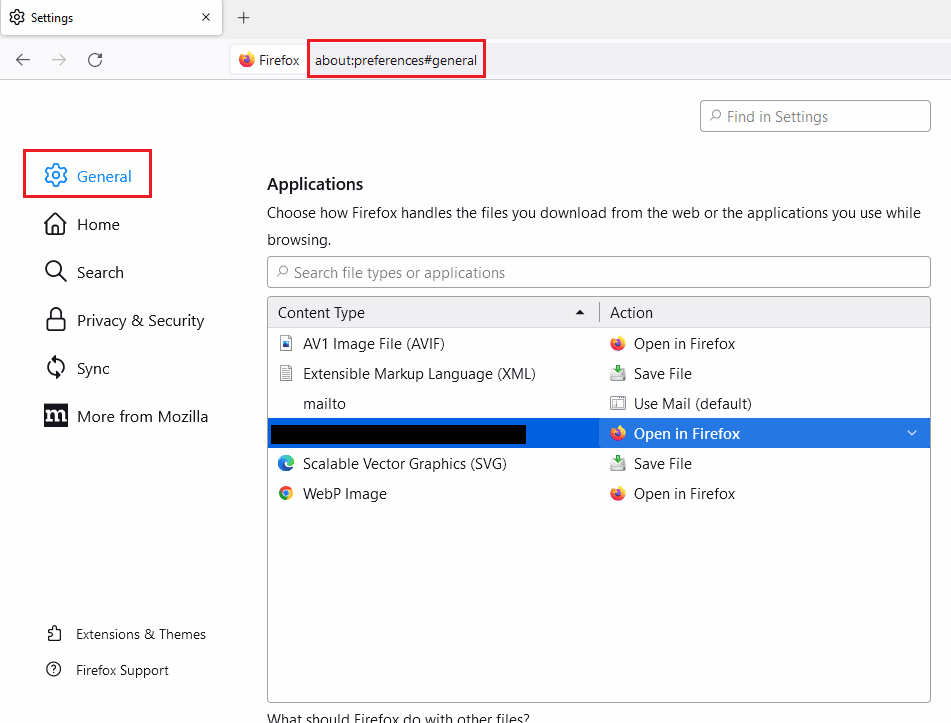
4. 在Content Type列中選擇Nexus Mod Manager ,然後單擊Action窗格中的向下箭頭圖標。
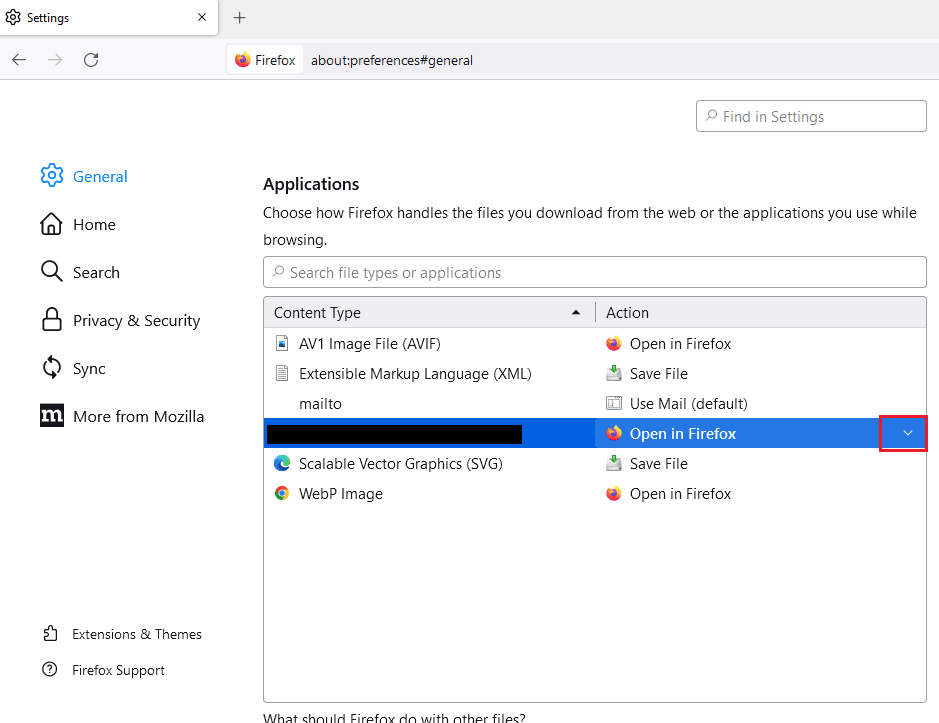
5. 在顯示的菜單中單擊使用其他…選項。
注意:如果Nexus Mod Manager在列表中可用,請單擊該選項。
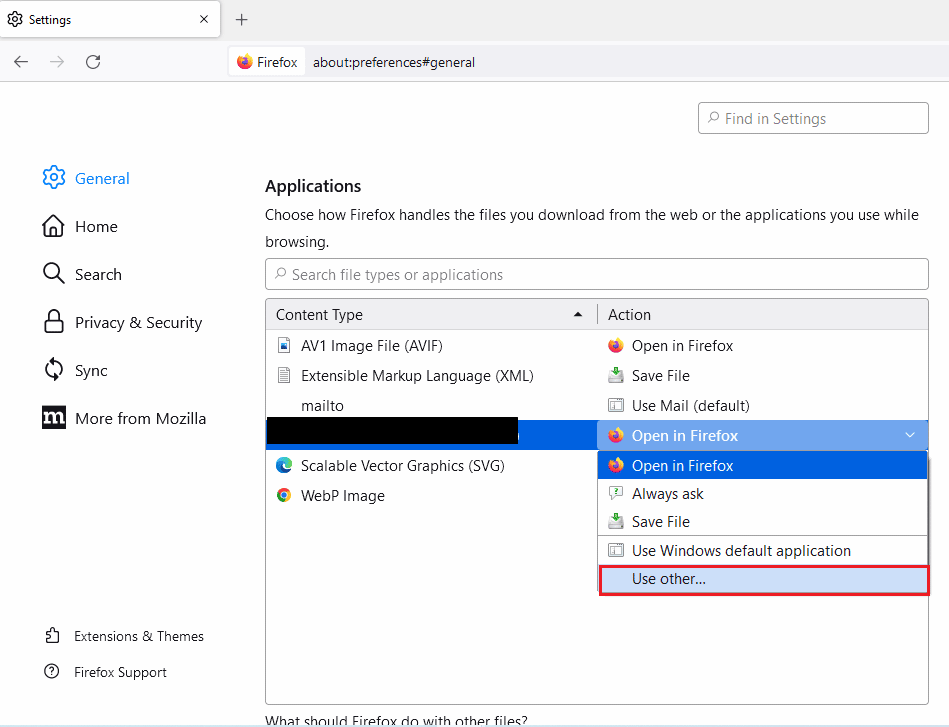
6. 接下來,單擊Select Helper Application窗口中的Browse...按鈕以瀏覽文件。
注意:如果Nexus Mod Manager在列表中可用,請單擊該選項。
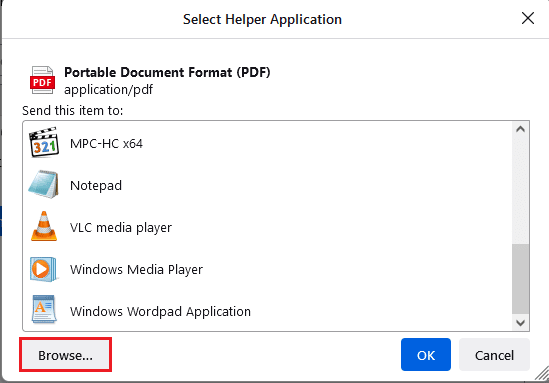
7. 導航到此 PC > 本地磁盤 (C:) > 程序文件 > Nexus Mod Manager文件夾,單擊NexusClient.exe文件並單擊打開按鈕。
8. 單擊選擇幫助應用程序窗口上的確定按鈕以配置 Web 瀏覽器上的設置。
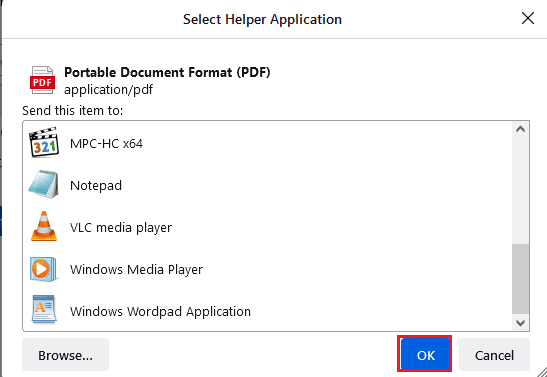
另請閱讀:修復 Fallout 4 Mods 不起作用
方法 10:使用 Vortex
如果您仍然無法解決 Nexus Mod Manager 在 NMM 上安裝問題期間出現的問題,您可以使用替代方法。 在 PC 上安裝模組的最佳選擇之一是 Vortex。 在您的默認 Web 瀏覽器上打開Vortex官方 GitHub 網站。 點擊vortex-setup-1.5.13.exe文件安裝 Vortex,您可以使用 Vortex 安裝 mods。
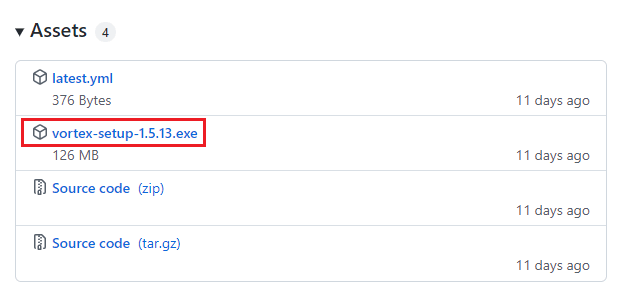
推薦的:
- 猴子應用程序發生了什麼?
- 修復 SMITE 無法連接到 Steam 的 4 種方法
- 修復 Hi Rez Studios 身份驗證和更新服務錯誤
- 修復 Frosty Mod Manager 無法在 Windows 10 中啟動遊戲
本文討論了修復Nexus Mod Manager 在 Windows 10 上安裝期間出現問題的方法。 NMM 在安裝期間出現問題是一個常見問題,您可能無法使用 NMM 安裝任何 mod。 如果您遇到過 NMM 未安裝 mods 的問題,您可以嘗試按照本文中的方法解決問題。 請分享您對文章的看法,並在下面的評論部分告訴我們您的建議和疑問。
